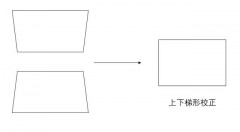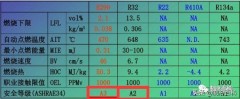华为手机之所以受到那么多人的追捧喜爱,最主要还是因为它拥有很多黑科技的功能,而华为投屏功能也是众多黑科技功能中的一个。要知道华为手机的投屏功能用的好的话,幸福感提升不止一点哦~

觉得在华为手机上看视频不过瘾,可以将它投放到电脑、电视上;华为手机玩游戏视线太窄了,看不到更大的场景空间,也可以将它投放到电脑、电视上;华为手机处理文件不太顺手?字太小了,也可以将这些办公文件投屏到电脑、电视上。总的来说,华为手机投屏这个功能能应用的场景太多了,那下面我们就来详细了解这个功能吧。
一、华为无线投屏想要实现华为手机的投屏功能,很简单,只要找到华为手机的“无线投屏”功能就行,这个功能能帮助华为手机更好的实现投屏。

打开华为手机后,从屏幕顶部下拉进入,可以看到很多小图标,找到“无线投屏”这一小图标后,点击进去,启动该功能,然后连接想要投屏的设备ID,连接成功后,点击选择“投影到这台电脑”,就可以将华为手机上内容投屏到电视或电脑上了。
二、专业投屏工具另外,如果你的手机不是华为手机,或者由于手机自身功能版本的限制,没有投屏这个功能的话,也不用担心,在这里小编再给大家安利一个好方法。
在手机应用市场搜索一下“投屏工具”,利用专业的投屏工具来实现投屏功能,这里小编就以应用市场中好评率较高的“迅捷录屏大师”为大家讲讲吧。

先在手机和电脑上安装好“迅捷录屏大师”这个APP,先打开手机上的“迅捷录屏大师”,然后点击底部的“投屏”图标,一进入该APP映入眼帘的是录屏界面,所以要重新选好“投屏”功能,另外,需要录屏的朋友也可以借用这一APP来录屏,录制效果也是很不错的。

接着就打开启动电脑端的“迅捷录屏大师”,启动之后会出现一个二维码,点击手机“迅捷录屏大师”的“扫一扫投屏”按钮,扫描电脑上的二维码就行。

扫描成功后,手机端的内容会被投放到电脑端上,接下来可以直接进行下一步的投屏操作。
Ok,华为手机投屏功能你觉得怎么样呢?如果你还知道其他好用的华为手机功能不妨分享出来吧,大家一起学习了解一下,觉得有用的朋友,不妨点赞收藏一下下吧,以后想找也比较容易~